تلاش برای حفظ امنیت و ویژگیهای مرتبط با حریم شخصی مشخصاً در رفتار یکی دو سال گذشته واتساپ دیده میشود. برنامه به شما این امکان را میدهد تا افرادی که فعالیتها و اطلاعات شما در واتساپ را میبینند، انتخاب کنید؛ یک مورد مهم، امکان مخفی کردن عکس پروفایل واتساپ از گروههای خاصی از افراد است. بهعلاوه اگر با ترفندهای واتساپ آشنا باشید، میتوانید نمایش عکس پروفایلتان را حتی برای یک شخص خاص (بدون بلاک کردن او) غیر ممکن کنید. در ادامه با تمام آنچه برای مخفی کردن عکس پروفایل واتساپ در اندروید و ایفون نیاز دارید، آشنا میشوید.
مخفی کردن عکس پروفایل واتساپ در اندروید
پس از نصب و استفاده از پلتفرم واتساپ، حالت نمایش عکس پروفایل شما به طور پیش فرض بر روی حالت Everyone قرار دارد یعنی همه افراد مجاز هستند تا عکس نمایه شما را ببینند؛ اما برای مخفی کردن عکس پروفایل واتساپ در اندروید، میتوانید خیلی راحت در تنظیمات واتساپ تغییراتی ایجاد کنید
- برنامه واتساپ را باز روی گوشی اندروید باز کنید و در سمت راست بالای صفحه روی سه نقطه ضربه بزنید
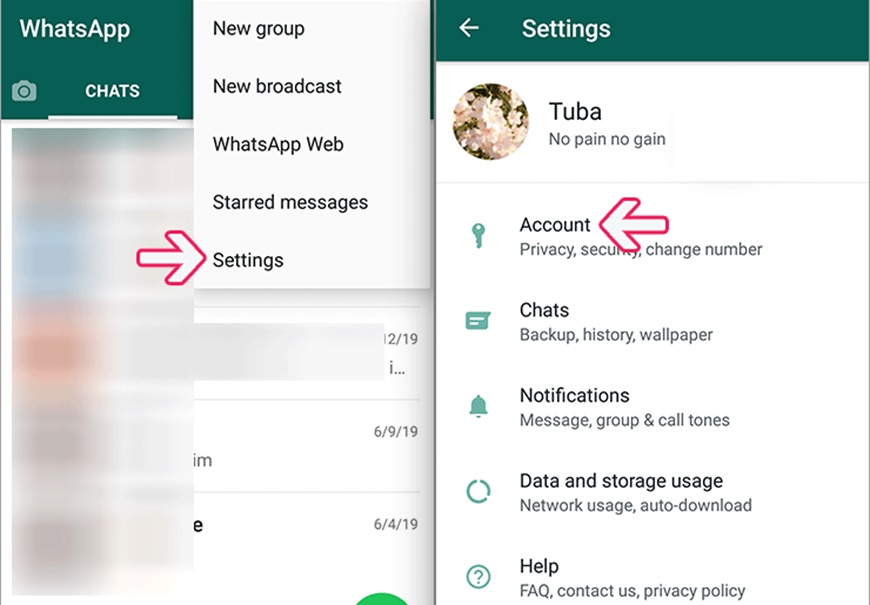
- گزینه Account را انتخاب کنید
- روی Privacy در بالای صفحه ضربه بزنید
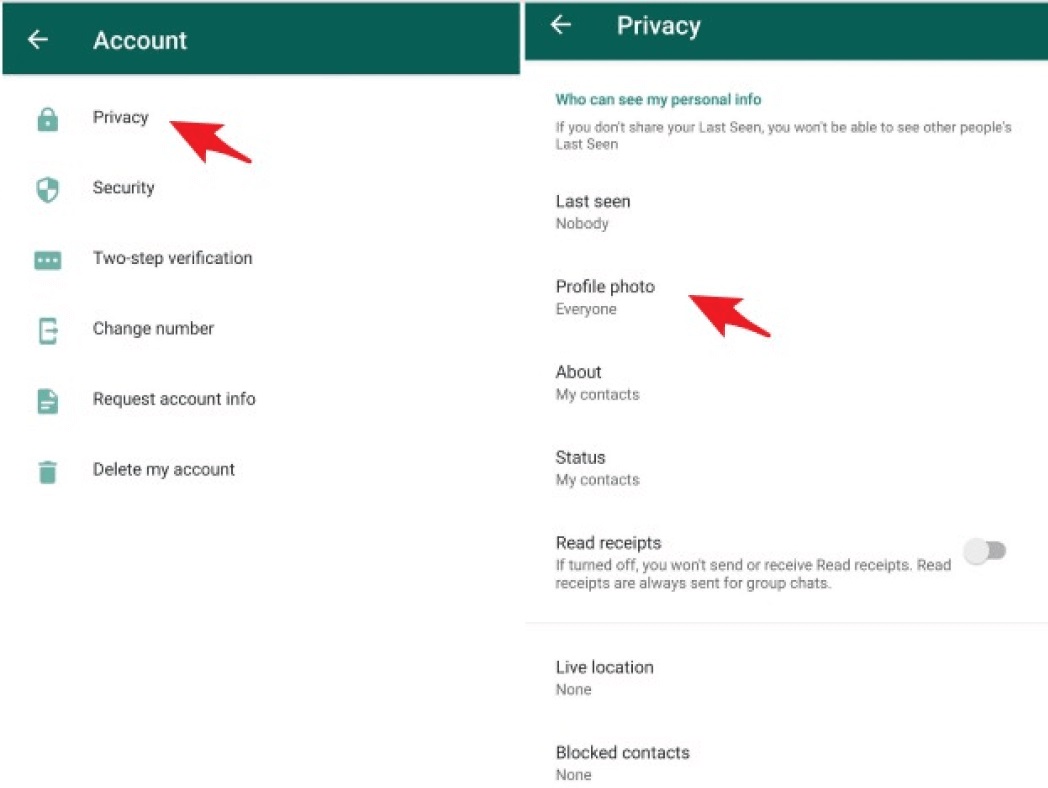
- در پنجره ظاهر شده، روی Profile Picture ضربه بزنید
- حالا برای مخفی کردن عکس پروفایل واتساپ، چند گزینه مختلف پیش روی شماست
گزینه Everyone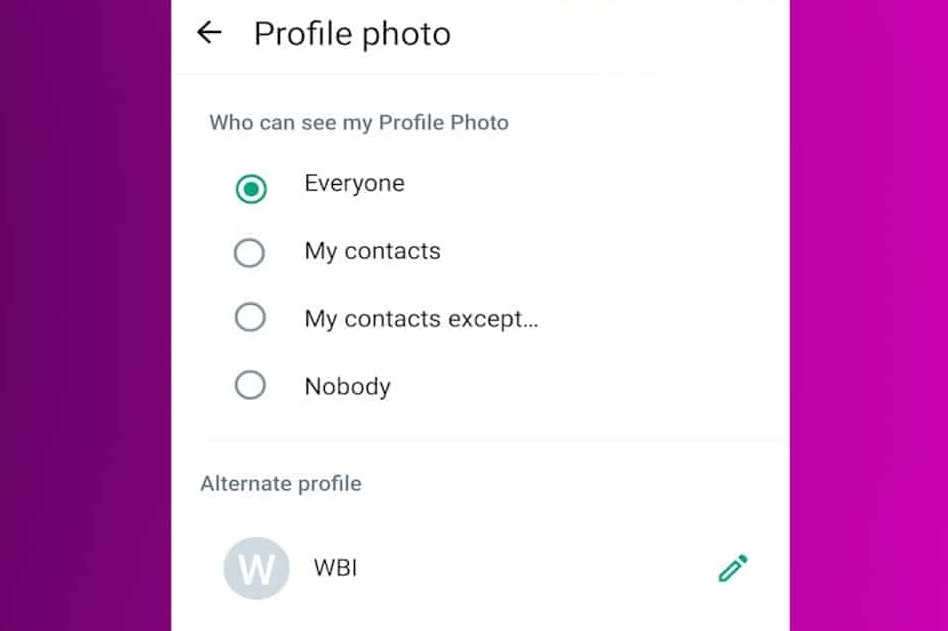
این حالتی است که بهصورت پیشفرض در برنامه انتخاب شده؛ با انتخاب گزینه Everyone تصویر پروفایل شما برای تمام کاربران واتساپ قابل مشاهده است
گزینه My contacts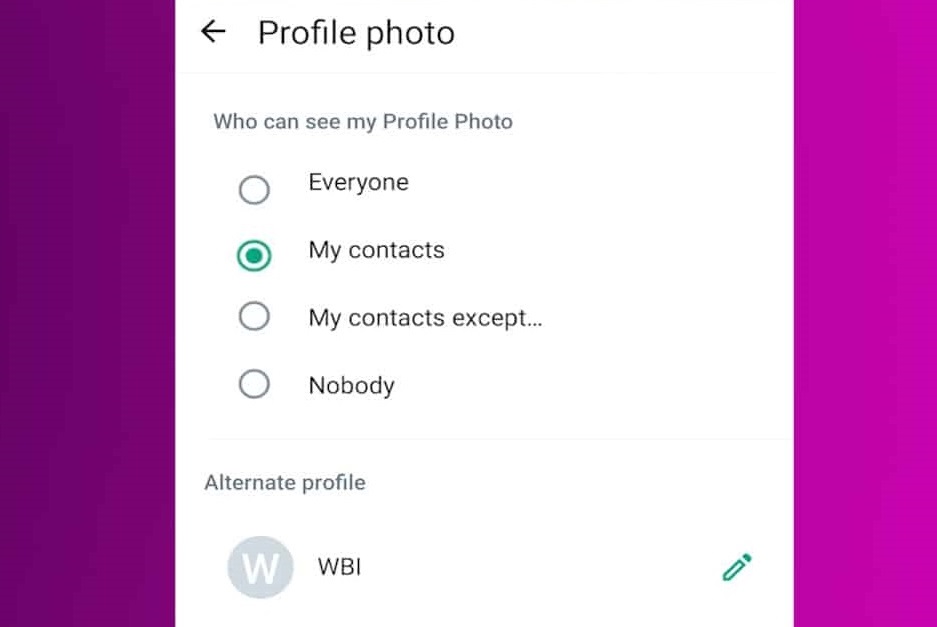
این موردی است که اغلب برای نمایش اطلاعات، استاتوس واتساپ، عکس پروفایل و ... استفاده میشود؛ با انتخاب گزینه My contacts عکس پروفایل فقط به مخاطبینی که در لیست Contacts واتساپ شما هستند، نمایش داده میشود
گزینه Nobody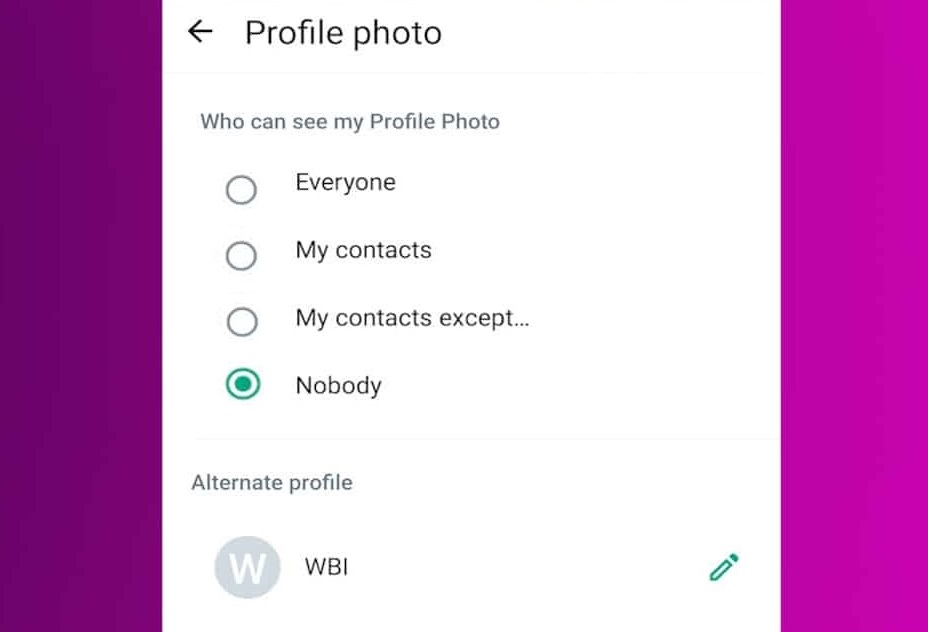
شاید در موقعیتی خاص بخواهید عکس پروفایلتان برای مدتی قابل مشاهده نباشد، اما نمیخواهید آن را حذف کنید؛ با انتخاب گزینه Nobody اجازه دیده شدن عکس پروفایل واتساپ شما به هیچ کس داده نمیشود
گزینه …My contact Except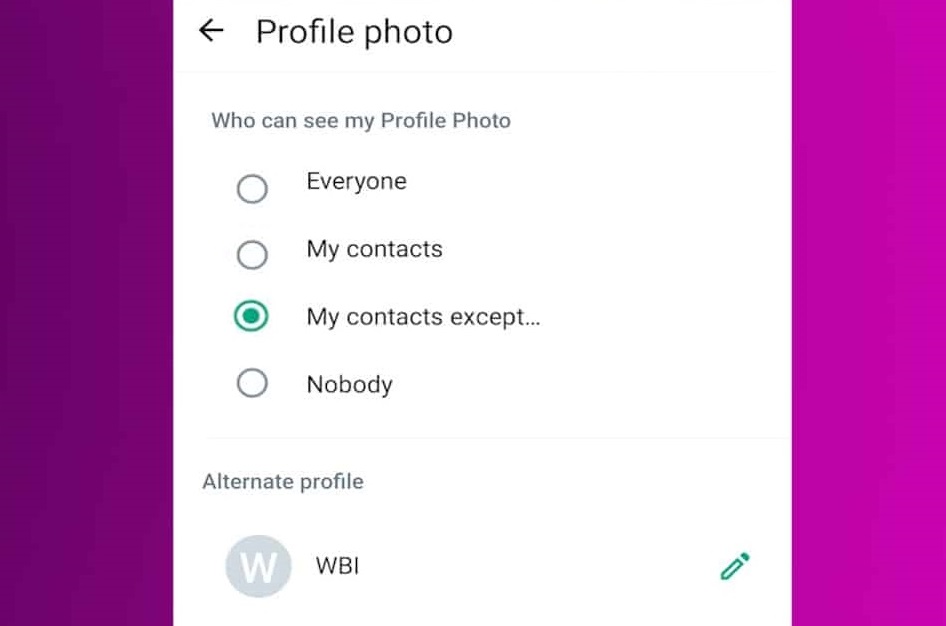
پیش از این مخفی کردن عکس پروفایل واتساپ از یک شخص خاص، فقط از طریق حذف او از لیست Contacts و بعد انتخاب گزینه My Contacts در تنظیمات نمایش عکس پروفایل، ممکن بود. اما حالا با انتخاب گزینه …My contact Except، برداشتن عکس پروفایل واتساپ برای یک مخاطب بدون حذف شماره آن از گوشی بهسادگی ممکن است. حالا چگونه
- گزینه …My contact Except را در تنظیمات عکس پروفایل انتخاب کنید
- مخاطب یا مخاطبینی که نمیخواهید عکستان را ببینند انتخاب کنید و تیک تأیید را بزنید
تمام مراحل تنظیمات برای مخفی کردن عکس پروفایل واتساپ، هم روی نسخه گوشی و هم با استفاده از نسخه وب واتساپ ممکن است.
مخفی کردن عکس پروفایل واتساپ در ایفون
همانطور که پیشتر هم اشاره کردیم، قابلیت مخفی کردن عکس پروفایل واتساپ در هر دو سیستم عامل اندروید و IOS وجود دارد. اگرچه اعمال این تغییرات در هر دو دستگاه بسیار مشابه است اما تفاوتهای اندکی وجود دارد.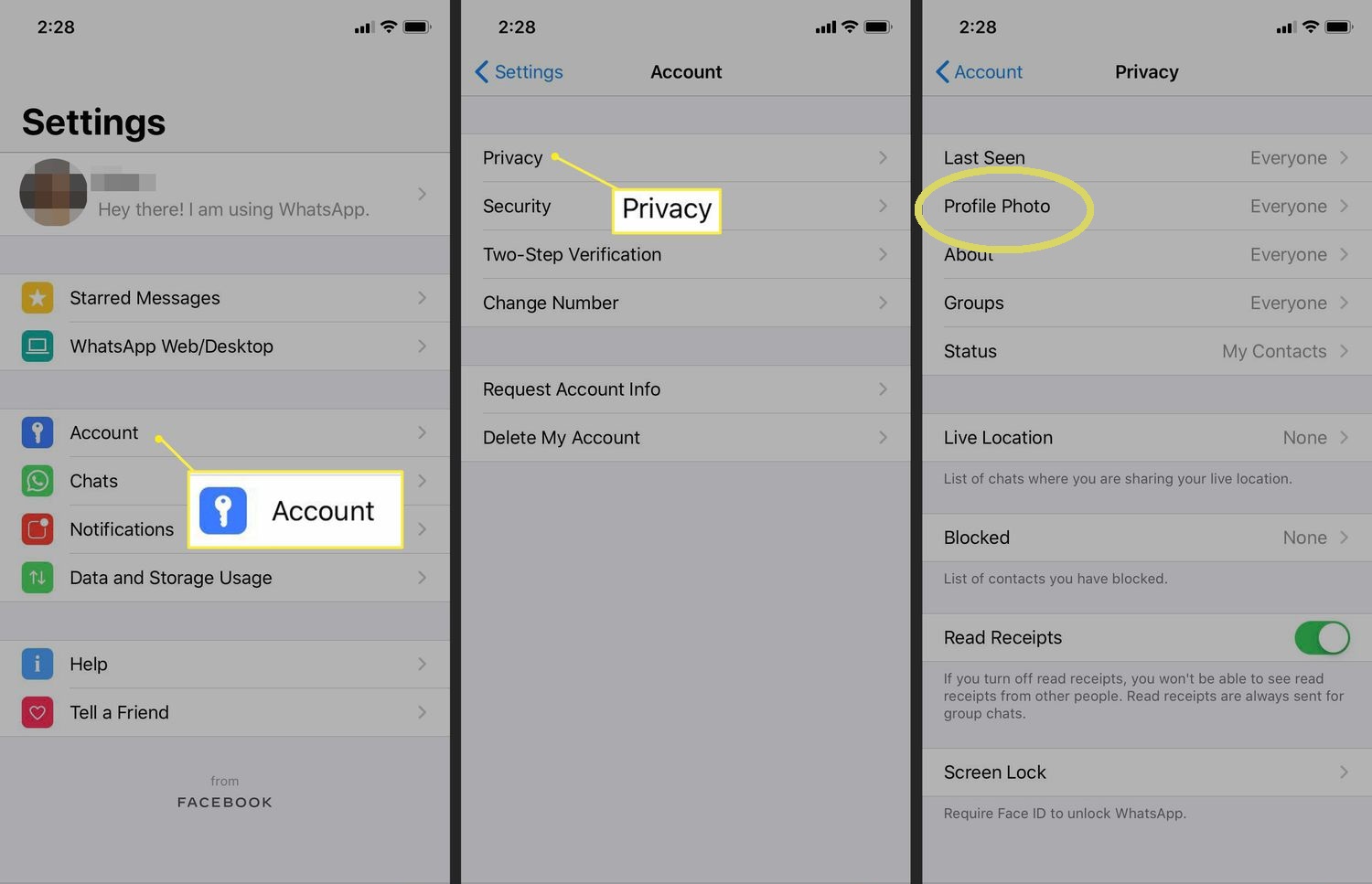
- پیام رسان واتساپ را روی دستگاه ای او اس باز کنید
- روی نماد Settings در پایین صفحه ضربه بزنید
- در میانههای پنجره ظاهر شده، Account را انتخاب کنید
- روی Privacy ضربه بزنید
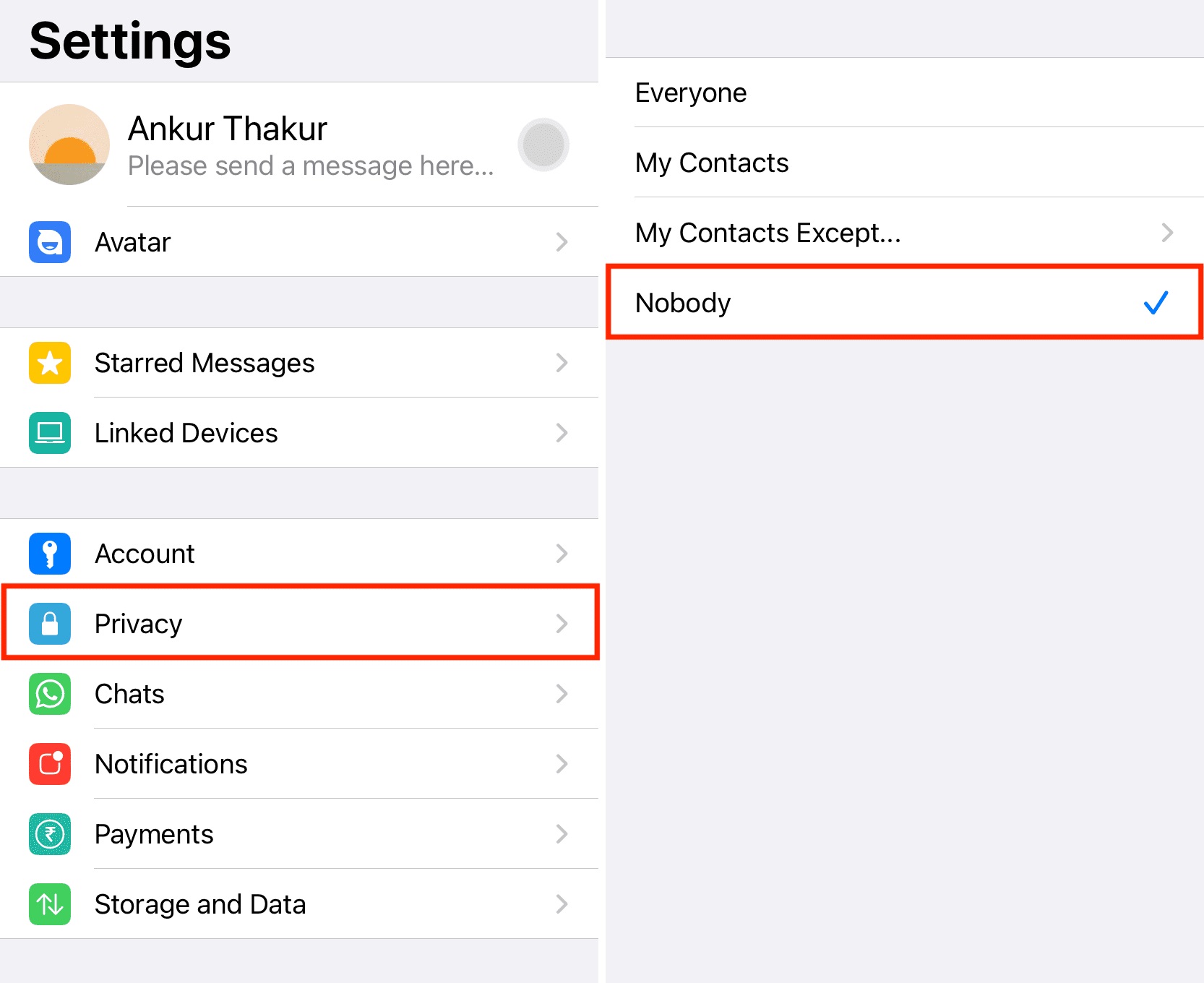
- گزینه Profile Photo را انتخاب کنید
- حالا درست مثل گوشیهای اندرویدی، چند گزینه برای انتخاب دارید؛ برای مخفی کردن عکس پروفایل واتساپ در ایفون یکی از این موارد را ست کنید:
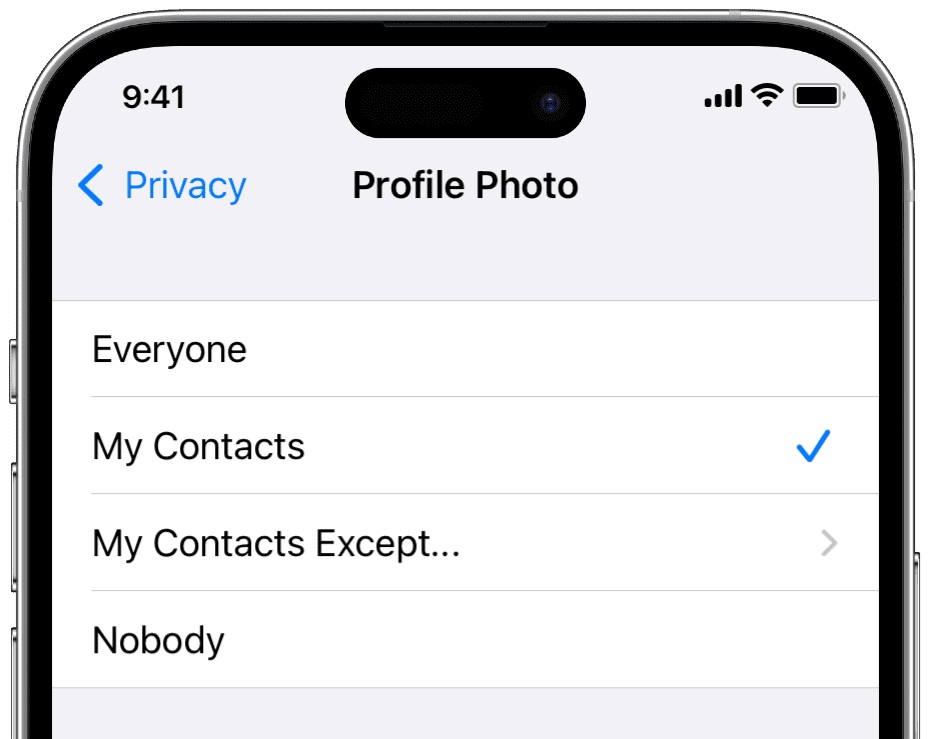
- گزینه Everyone
- گزینه My contacts
- گزینه …My contact Except
- گزینه Nobody
چگونه پروفایل واتساپ را مخفی کنیم؟
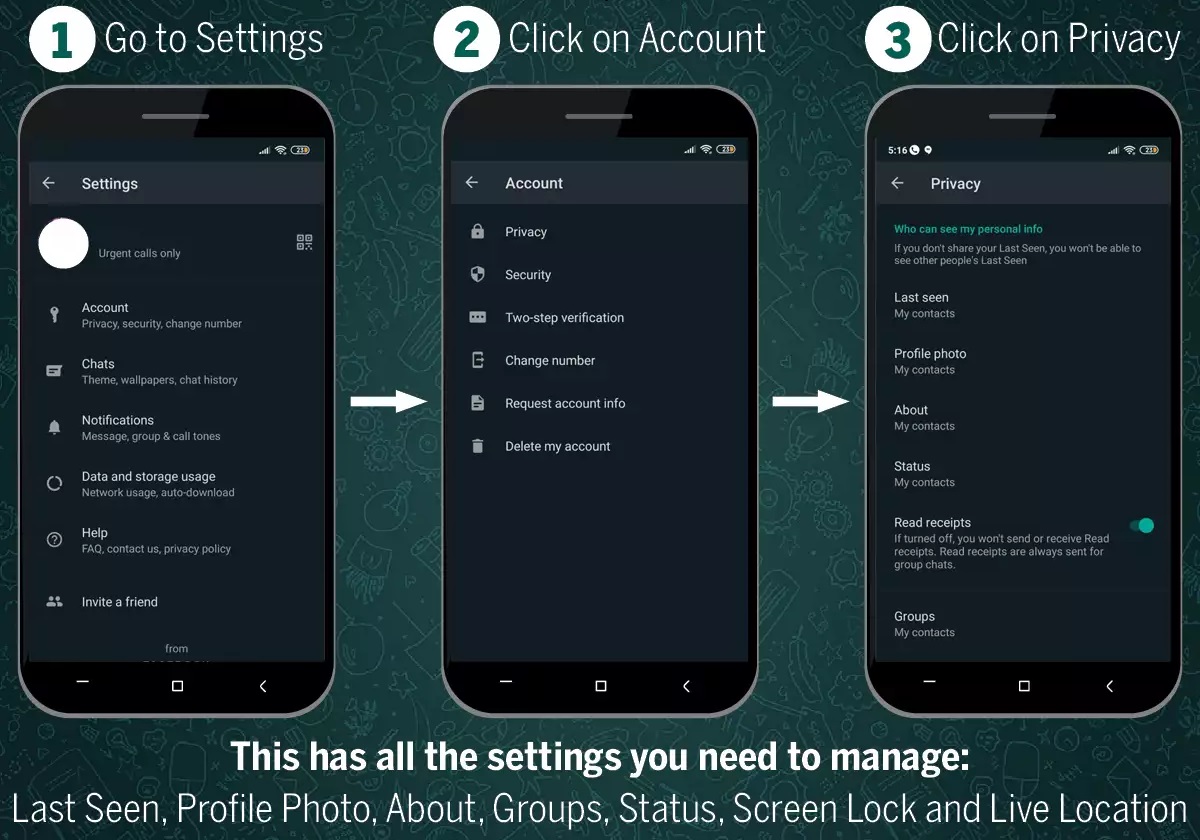
واتساپ برای این سوال که چگونه پروفایل خود را از دیگران مخفی کنیم، پاسخهای زیادی دارد؛ تنظیمات واتساپ برای حفظ حریم شخصی در ارتباط با افراد خاص، گروه یا کانال واتساپ تقریباً در حال کامل شدن است. روشهایی که برای مخفی کردن عکس پروفایل واتساپ در اندروید و ایفون گفته شد، برای تنظیم بسیاری از موارد دیگر مثل Last seen، اطلاعات Bio، استاتوس، امکان دعوت شما به گروههای مختلف و ... هم قابل استفاده است. تمام این تنظیمات را میتوانید در قسمت Privacy اکانت، شخصیسازی کنید.
سخن پایانی
تغییر در تنظیمات عکس پروفایل واتساپ را علاوه بر گوشیهای اندروید و ای او اس، میتوانید بر روی نسخه وب و دسکتاپ واتساپ هم اعمال کنید. با استفاده از این روشها میتوانید مشاهده عکس پروفایلتان را خیلی دقیق محدود کنید و آن را برای افراد یا گروههای برگزیده به اشتراک بگذارید. اگر تجربه یا سؤال خاصی در ارتباط با مخفی کردن عکس پروفایل واتساپ دارید، میتوانید در قسمت نظرات با ما به اشتراک بگذارید.

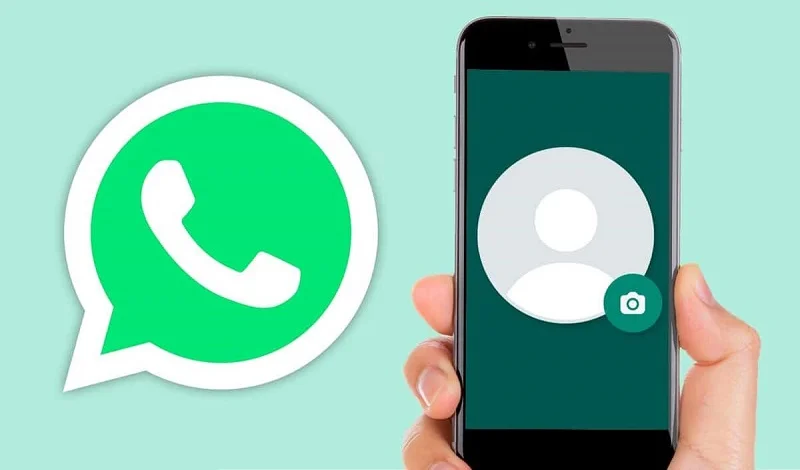




دیدگاههای بازدیدکنندگان
علی نجاتی
701 روز پیشچطور میشه فهمید هاید شدیم ؟